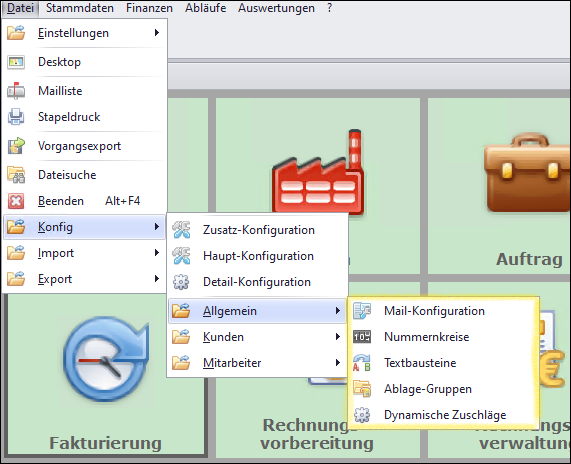
Mail-Konfiguration
Um eine E-Mail-Vorlage in Attina zu erstellen oder zu bearbeiten, gehen Sie wie folgt vor:
Mail-Konfiguration öffnen:
In Attina über Datei → Konfig → Allgemein → Mail-Konfiguration
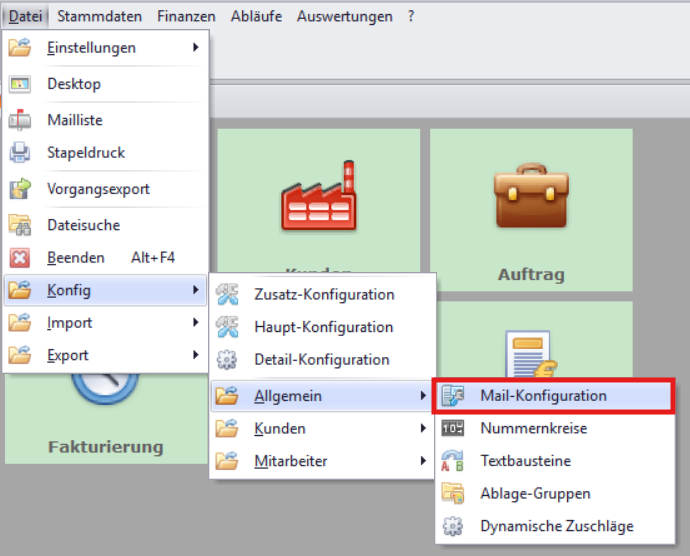
gelangen Sie zum Fenster „Konfiguration – E-Mail an Mitarbeiter“.
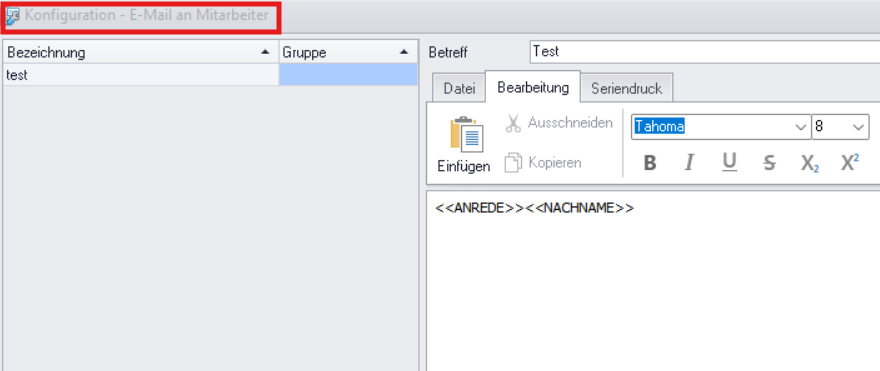
Neue Vorlage anlegen:
In der linken Spalte unten klicken Sie auf das Pluszeichen (+).
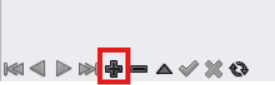
Nun kann im Eingabefeld die Bezeichnung, z. B. „Mitarbeiter Information“ eingetragen werden. Daneben wird eine Gruppe angegeben, z. B. ein Jahr, ein Monat oder ein eigener Begriff.
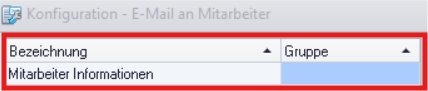
Anschließend bitte unten mit dem schwarzen Haken speichern.

Mailinhalt gestalten
Im rechten Bereich unter dem Reiter „Bearbeitung“ kann der Mailtext erstellt werden. Hier lassen sich Betreff, Schriftart, Schriftgröße und der eigentliche Text bearbeiten – ähnlich wie in Word.
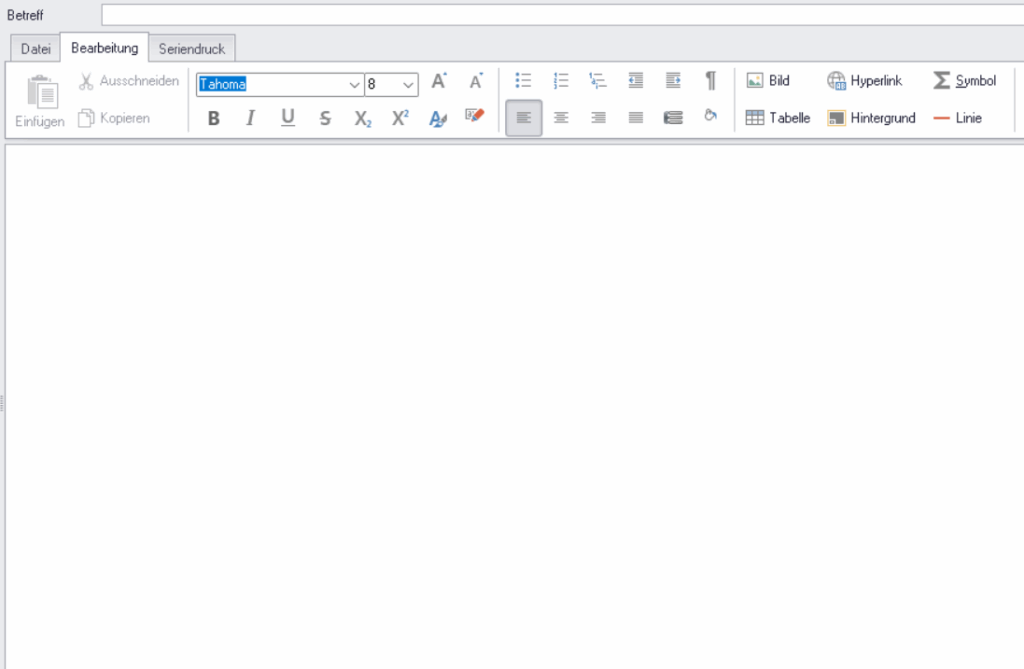
Auch diese Eingaben bitte mit dem schwarzen Haken speichern.
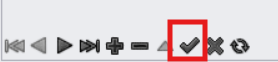
Seriendruckfelder verwenden
Unter dem Reiter „Seriendruck“ können Platzhalter eingefügt werden, die später automatisch mit den Daten der Mitarbeitenden ersetzt werden, z. B.: Anrede / Beschäftigungsbeginn / Briefanrede / Weitere Felder je nach Bedarf
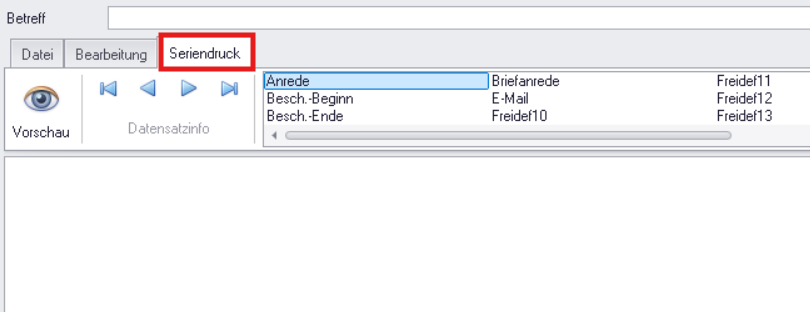
Datei-Funktionen
Im Reiter „Datei“ stehen verschiedene Funktionen zur Verfügung: Textfeld leeren, Datei importieren oder exportieren, Vorschau anzeigen, Drucken, Wortsuche starten, Text ersetzen (einzelne Wörter oder Bausteine austauschen)
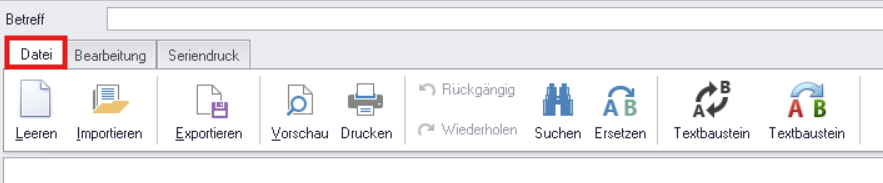
Mailversand an Mitarbeitende
Wenn die Vorlage fertig eingerichtet ist, erfolgt der Versand über das Mitarbeiter-Modul. Im oberen Menü klicken Sie auf das Briefumschlag-Symbol.
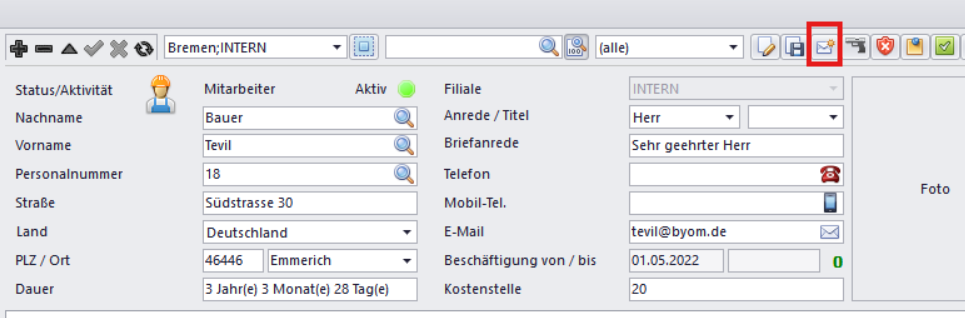
Dort lässt sich die vorbereitete Vorlage auswählen, ggf. noch bearbeiten oder ergänzen.
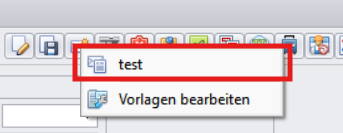
Mit dem Pluszeichen (+) fügen Sie die Empfänger hinzu. Falsch ausgewählte Personen lassen sich über das Minuszeichen (-) wieder entfernen.

Unten links kann die Option „sofort senden“ aktiviert werden. Mit OK wird die E-Mail direkt an die ausgewählten Mitarbeitenden verschickt.
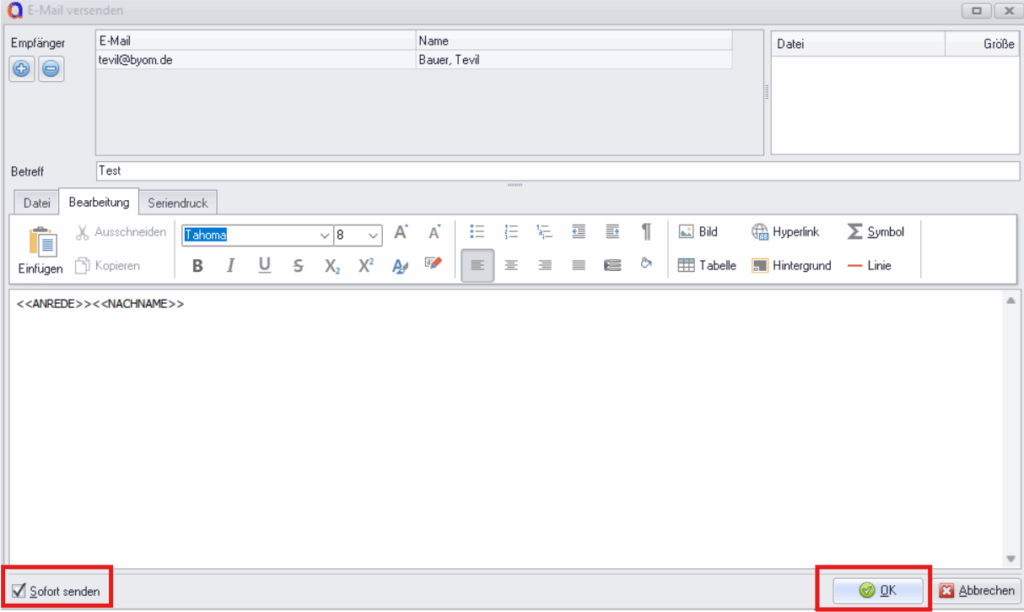
Bei Fragen steht Ihnen unser Support-Team gerne zur Verfügung.
Nummernkreise
Was sind Nummernkreise?
Nummernkreise legen fest, in welcher Reihenfolge und mit welcher Startnummer Ihre Belege (z. B. Rechnungen, Angebote oder Aufträge) automatisch nummeriert werden. Jede neue Nummer wird dabei fortlaufend erzeugt – auf Basis der zuletzt verwendeten Nummer.
Nummernkreise selbst anpassen
Sie können die Startnummern Ihrer Nummernkreise selbst definieren:
Pfad: Datei → Konfig → Allgemein → Nummernkreise
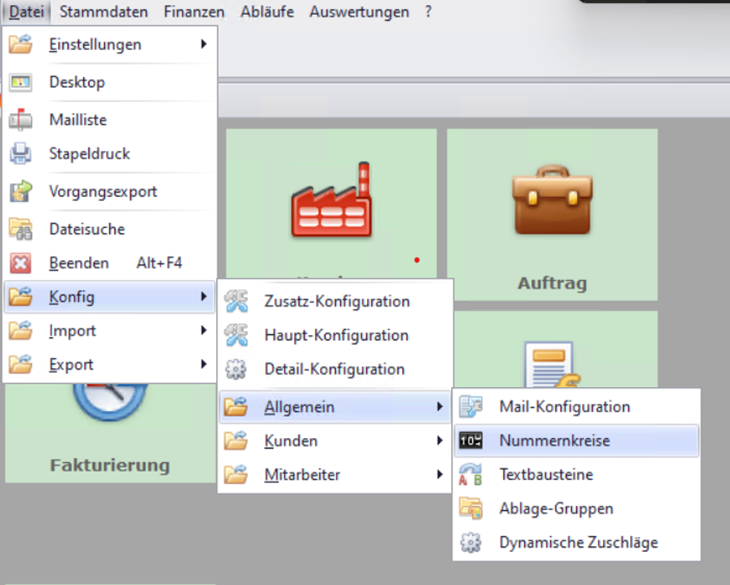
Es öffnet sich das Fenster „Konfiguration Nummerngeneratoren“.
In der Spalte „Stand“ tragen Sie die zuletzt verwendete Nummer ein. Die Software zählt automatisch +1 zur nächsten Verwendung.
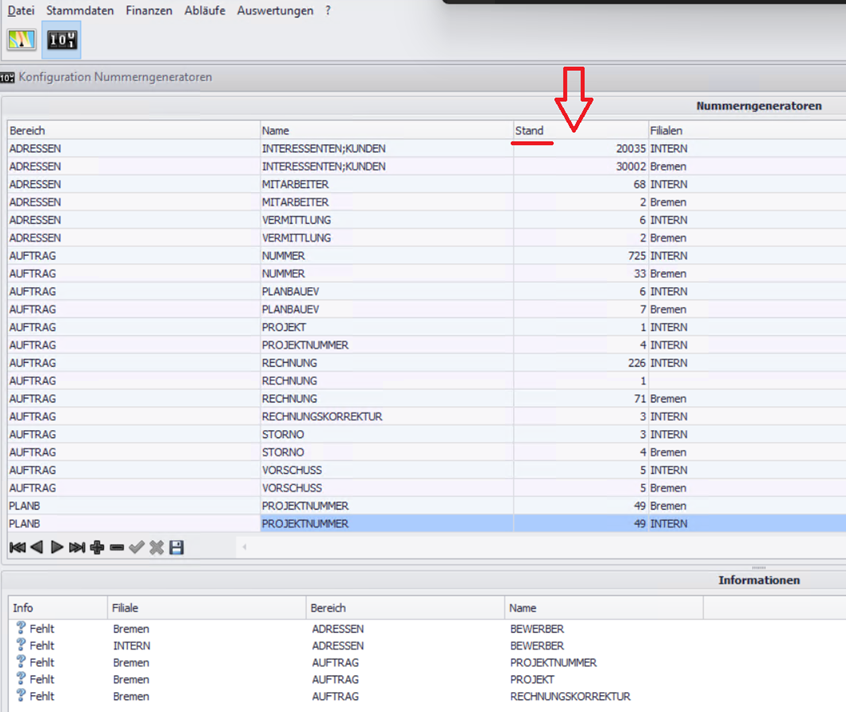
Beispiel:
Wenn Sie 2000 als Stand eintragen, wird der nächste Beleg mit 2001 nummeriert.
Vergessen Sie nicht, Ihre Änderungen mit dem Disketten-Symbol (Speichern) zu sichern.
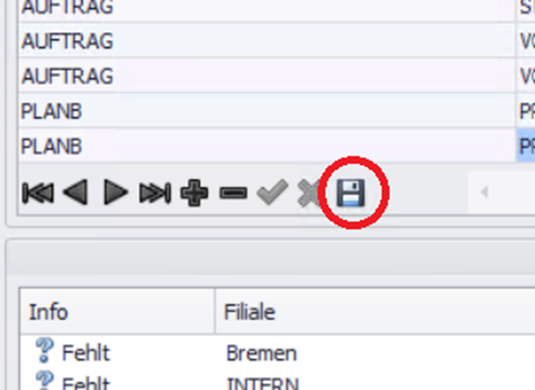
Textbausteine
Was sind Textbausteine?
Textbausteine sind vordefinierte Textabschnitte, die Sie beliebig oft wiederverwenden können. Sie helfen dabei, Zeit zu sparen und einheitliche Formulierungen zu nutzen – In Attina zum Beispiel für E-Mails, Notizen oder Akquise.
Textbausteine anlegen
- Öffnen Sie Datei > Konfig > Konfig – Allgemein > Textbausteine.
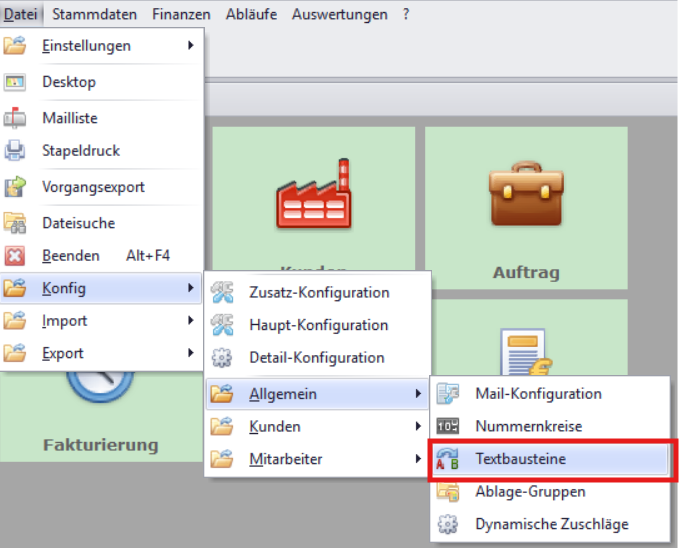
2. Klicken Sie auf das Pluszeichen (+), um einen neuen Textbaustein zu erstellen.
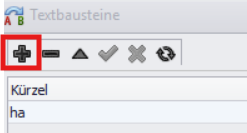
3. Im neuen Fenster tragen Sie folgende Informationen ein:
o Kürzel (z. B. sehr)
o Typ (z. B. Standard)
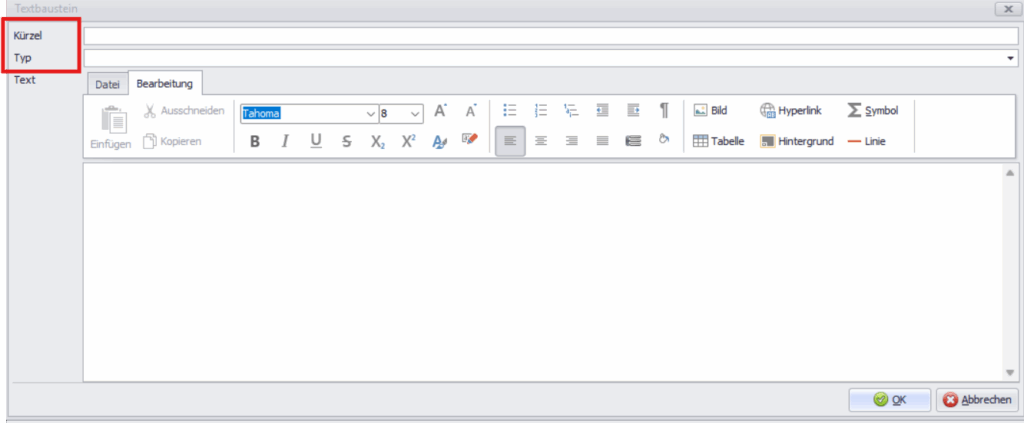
4. Im Reiter „Bearbeitung“ geben Sie den gewünschten Text ein.
Sie können den Text wie in Word formatieren (z. B. Schriftart, -größe, fett, kursiv etc.).
Beispiel: Sehr geehrte Damen und Herren,
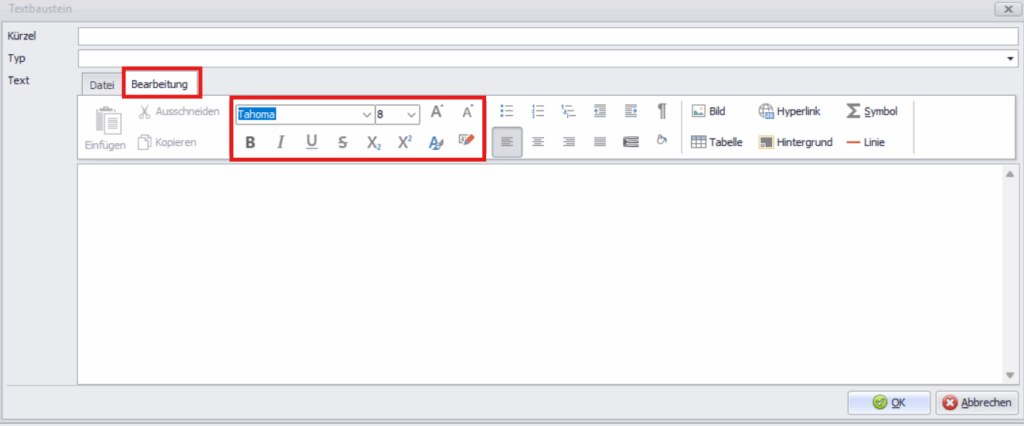
5. Im Reiter „Datei“ haben Sie zusätzliche Optionen:
o Text importieren oder exportieren
o Vorschau anzeigen
o Vorlage drucken
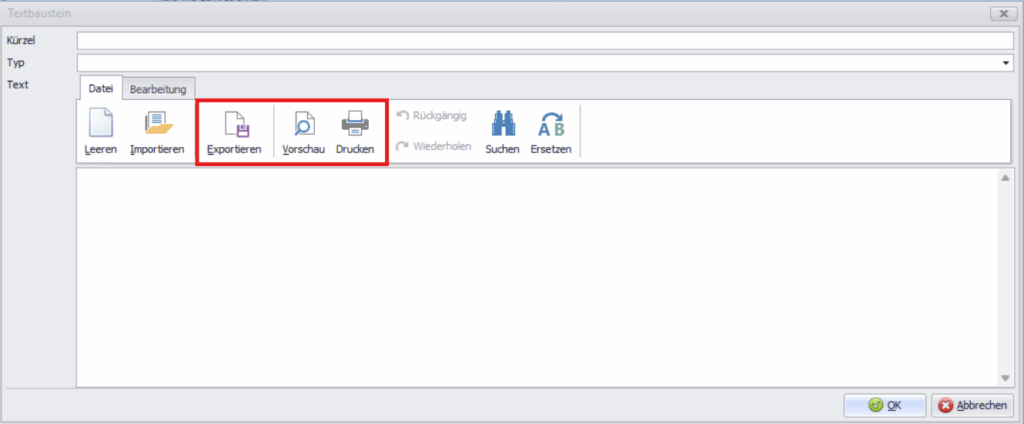
6. Abschließend speichern Sie den Textbaustein mit „OK“.
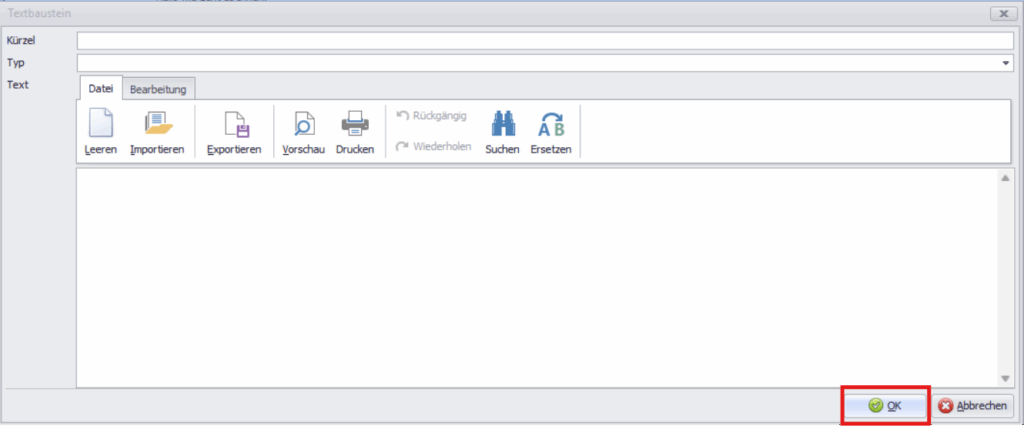
——————————————————————————————–
Textbausteine verwenden
Um einen Textbaustein einzufügen, geben Sie einfach das festgelegte Kürzel ein und drücken anschließend F3.
Der hinterlegte Text wird automatisch eingefügt.
Mit Textbausteinen können Sie in Attina schnell und effizient häufig genutzte Texte einfügen – zum Beispiel im Modul Kunde in E-Mails, Notizen oder bei der Akquise und im Modul Mitarbeiter in Notizen und E-Mails.
Test-Textbausteine: Zur Demonstration stehen zwei Test-Textbausteine zur Verfügung.
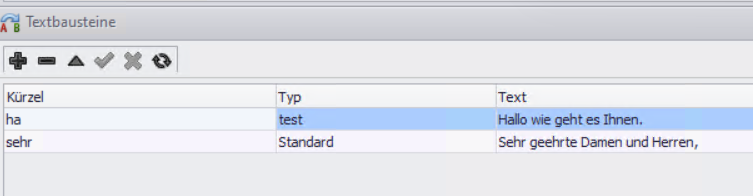
Beispiel zur Veranschaulichung:
Öffnen Sie im Modul Mitarbeiter die Funktion „Neue Notiz anlegen“.
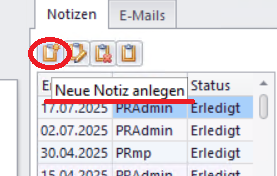
Geben Sie dann das vorbereitete Kürzel ein – in unserem Beispiel verwenden wir den Test-Textbaustein „ha“.
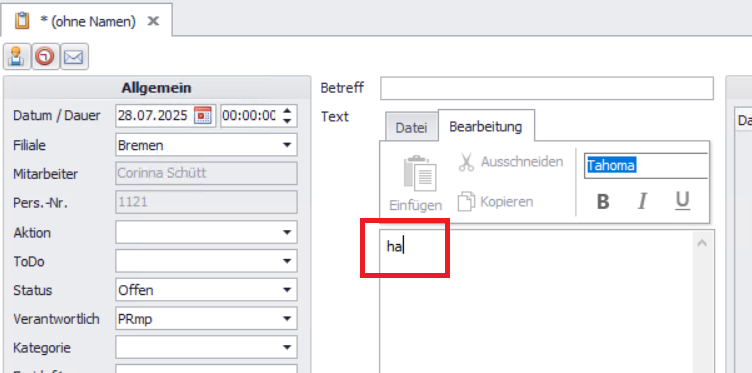
Drücken Sie danach die F3-Taste. Der hinterlegte Text wird automatisch eingefügt.
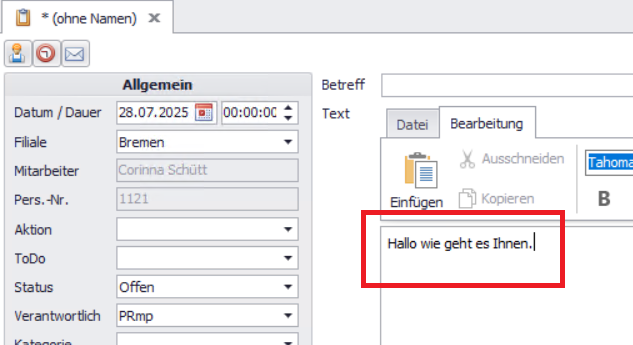
Ablage-Gruppen
Neue Ablagegruppe für gescannte Dokumente erstellen.
Wenn Sie Dokumente einscannen und ablegen möchten, benötigen Sie eine passende Ablagegruppe (QR-Code-Gruppe).
➤ So erstellen Sie eine neue Ablagegruppe:
1.Navigieren Sie zu: Datei → Konfig → Allgemein → Ablage-Gruppen
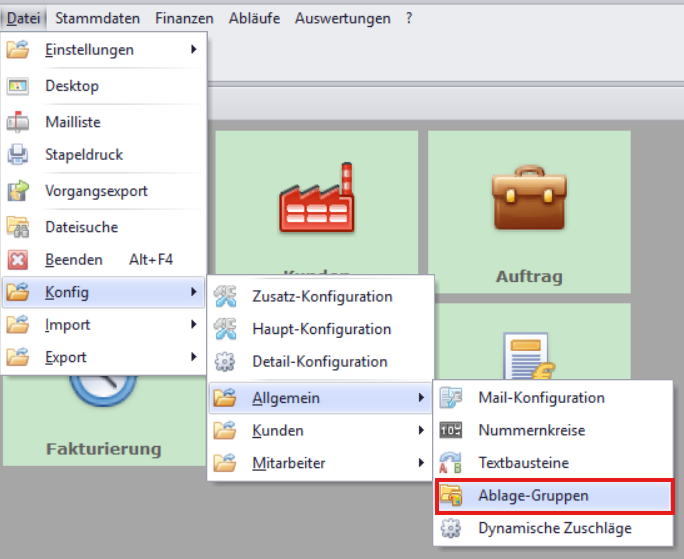
2. Klicken Sie unten links auf das Pluszeichen (+), um eine neue Ablagegruppe hinzuzufügen.
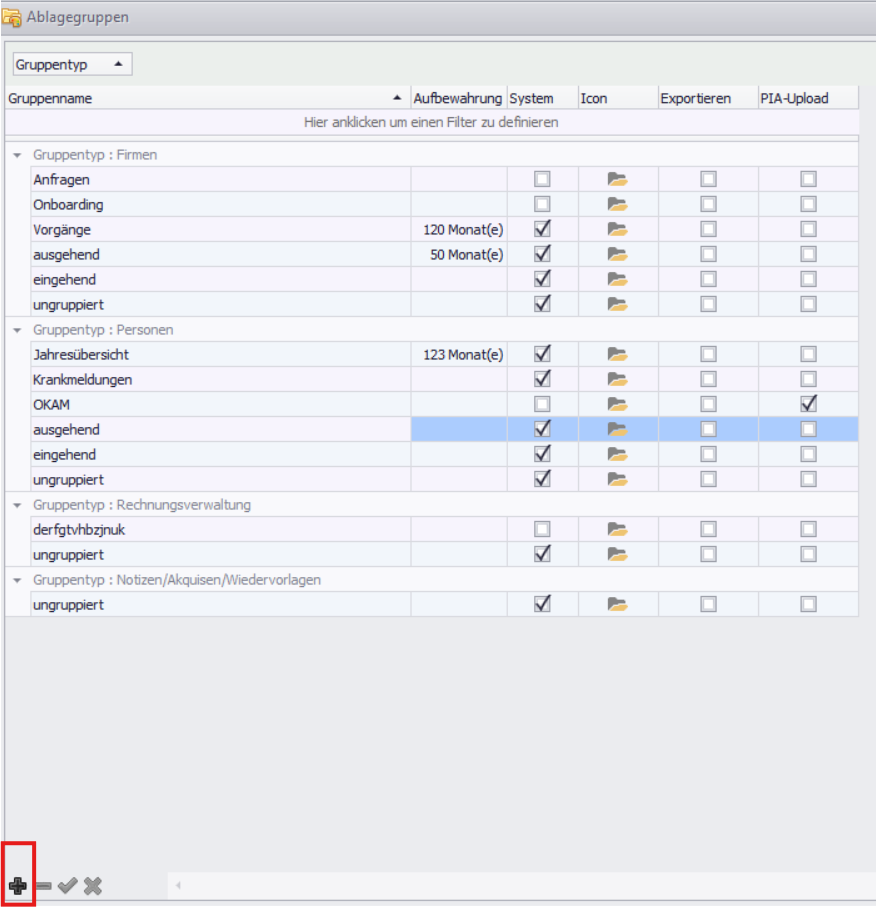
3. Im sich öffnenden Fenster:
o Wählen Sie im Dropdown-Menü den gewünschten Gruppentyp aus
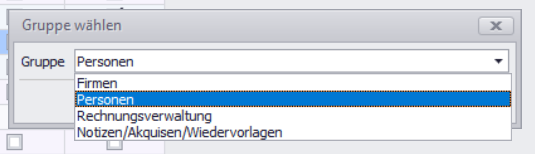
o Bestätigen Sie mit OK
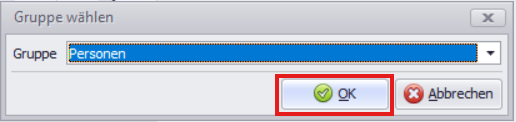
4. In der neuen, noch leeren Zeile können Sie folgende Angaben machen:
o Gruppen Namen (Pflichtfeld)
o Optional:
Aufbewahrungsdauer
System
Icon
Exportieren
PIA-Upload

5. Abschließend klicken Sie auf den Haken, um die neue Ablagegruppe zu speichern.
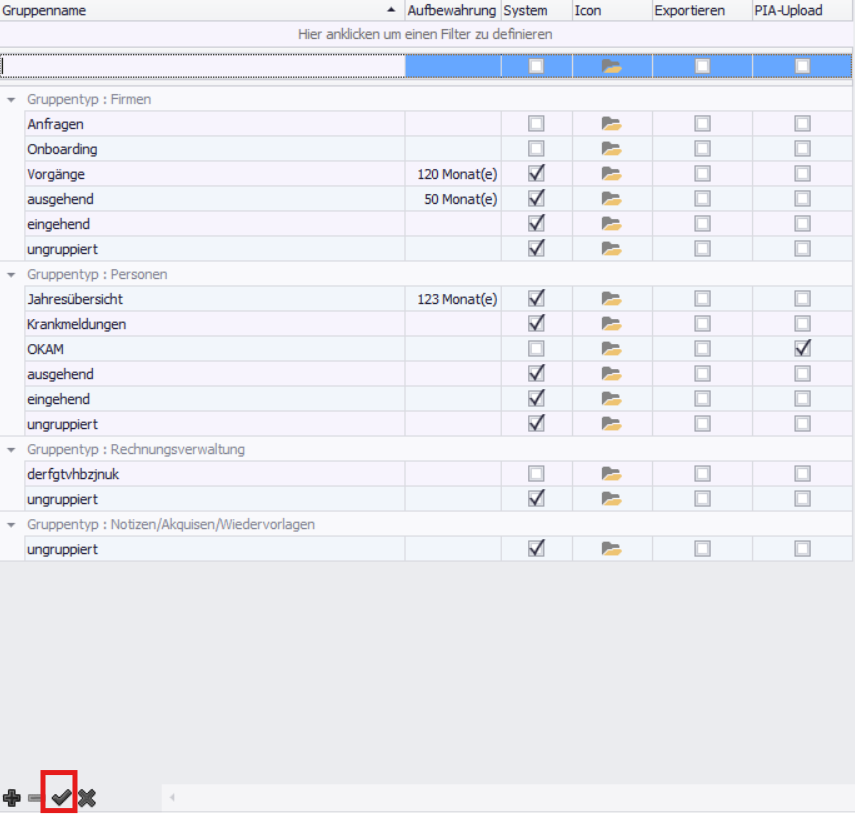
Dynamische Zuschläge / Zusammenfassung
- Was sind dynamische Zuschläge?
Dynamische Zuschläge ermöglichen es, variable Lohnbestandteile wie z. B. Kilometerpauschalen oder Stundenvergütungen flexibel über den Auftrag zu steuern, ohne feste Beträge in der Lohnart zu hinterlegen.
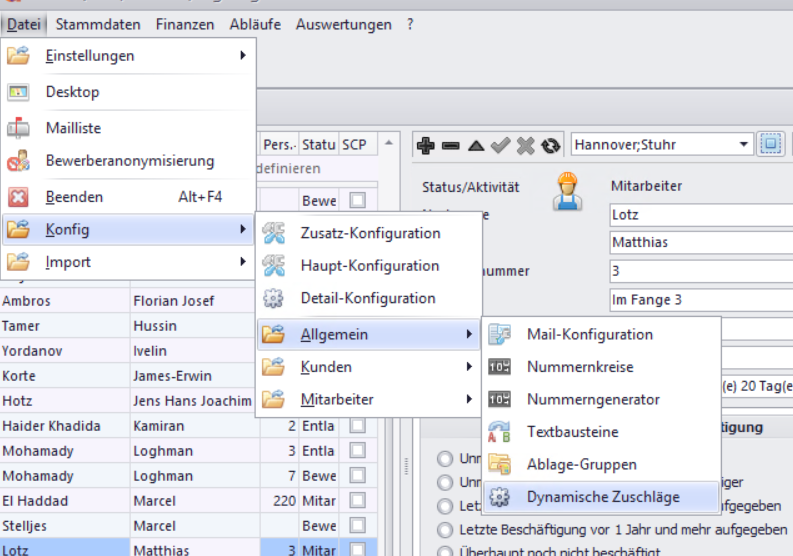
- Beispiel 1: Kilometerpauschale für Mitarbeitende
• Ziel: Mitarbeiter sollen pro gefahrene Kilometer eine definierte Pauschale erhalten (z. B. 0,40 €/km).
• Die Lohnart wird ohne Betrag angelegt, da der Betrag später im Auftrag hinterlegt wird.
• Im Auftrag wird unter „Dynamische Zuschläge“ der Zuschlagsbetrag je Kilometer und der Zeitraum definiert.
• Die Auszahlung erfolgt automatisch auf Basis der erfassten Kilometer.
Besonderheit:
Zuschläge können ab einem bestimmten Datum angepasst werden (z. B. ab 24.03. = 0,45 €/km).
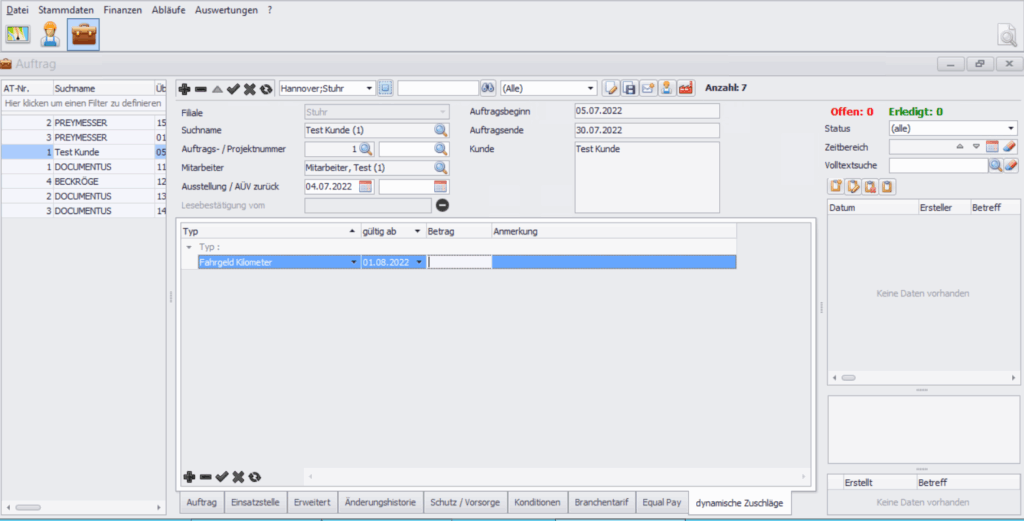
Videoanleitung: Kilometerpauschale für Mitarbeitende
- Beispiel 2: Stundenbasierte Zulage (z. B. für Schutzausrüstung)
• Es wird eine Lohnart erstellt, die arbeitsstundenabhängig gezogen wird (z. B. 3 €/Stunde für das Tragen von Schutzausrüstung).
• Auch hier erfolgt die Steuerung über das Auftragsmodul.
• Ab einem bestimmten Datum kann der Zuschlag auf 0 € gesetzt werden, wenn z. B. keine Ausrüstung mehr getragen werden muss.
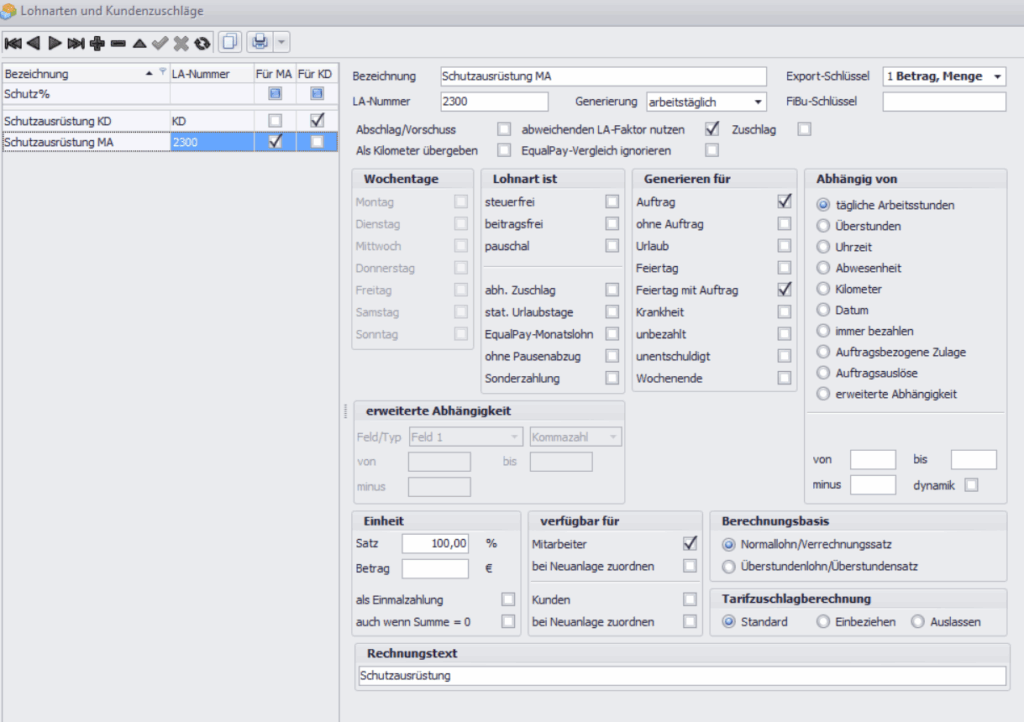
Videoanleitung: Stundenbasierte Zulage für den Mitarbeiter
- Kundenseitige Zuschläge (z. B. Weiterberechnung an Kunden)
• Eine bestehende Lohnart kann dupliziert werden, um eine separate Lohnart für die Kundenfakturierung zu erstellen.
• Beispiel: Die Schutzausrüstung wird dem Kunden mit einem Aufschlag (z. B. 2-facher Satz = 6 €/Stunde) weiterberechnet.
• Diese Zuschläge erscheinen entsprechend auf der Rechnung an den Kunden.
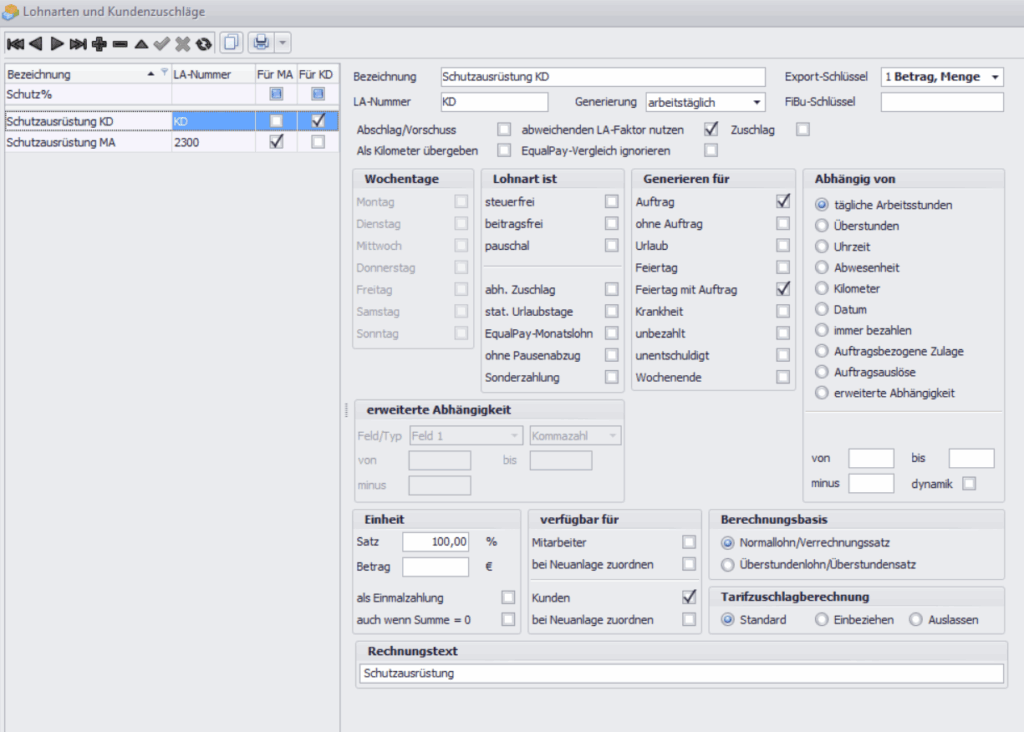
Videoanleitung: Stundenbasierte Zulage für den Kunden
- Technischer Ablauf (Kurzfassung)
• Lohnarten anlegen (ohne Betrag).
Wenn die Lohnart dem Kunden zugeordnet werden soll, setzen Sie den Haken beim Kunden.
Handelt es sich um eine Lohnart für den Mitarbeitenden, setzen Sie den Haken entsprechend beim Mitarbeitenden in der Lohnart.
Siehe Screenshot bei 4.
• In „Datei > Konfig > Allgemein > Dynamische Zuschläge“ zuordnen.
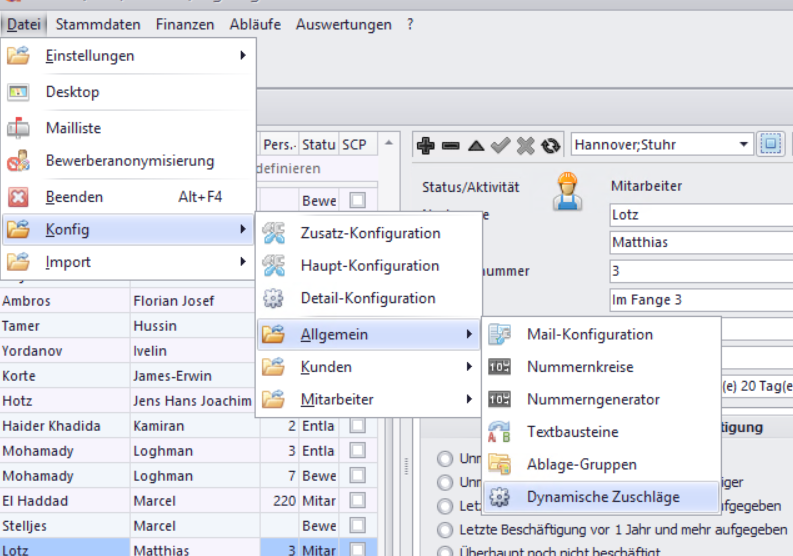
• Im Auftrag unter „Dynamische Zuschläge“ die Zuschlagswerte und Zeiträume definieren.
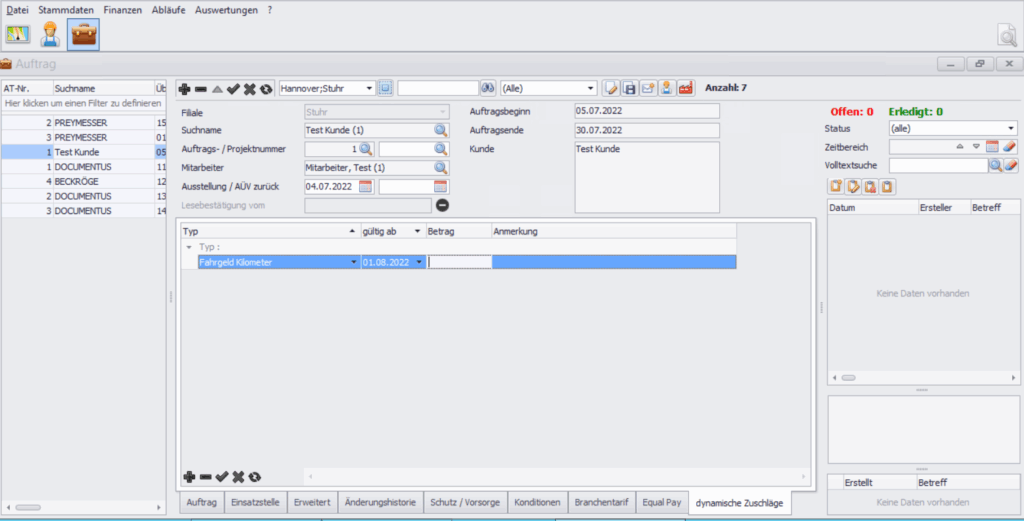
• Fakturierung ggf. schließen und neu öffnen, damit Änderungen wirksam werden.
Mit dynamischen Zuschlägen lassen sich flexible, einsatz- und zeitabhängige Lohnbestandteile individuell pro Auftrag und Zeitraum abbilden. Gleichzeitig kann über diese Funktion auch die kundenbezogene Weiterberechnung gesteuert werden.
Für Rückfragen oder Unterstützung bei der Einrichtung steht unser Team Ihnen gern zur Verfügung.
